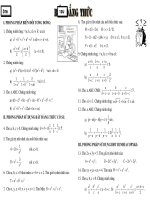- Trang chủ >>
- Đề thi >>
- Đề thi lớp 3
tài liệu inventor 2014 full
Bạn đang xem bản rút gọn của tài liệu. Xem và tải ngay bản đầy đủ của tài liệu tại đây (488.79 KB, 5 trang )
<span class='text_page_counter'>(1)</span><div class='page_container' data-page=1>
<b>CHƯƠNG 5. CHỈNH SỬA BASE SOLIDS </b>
Ta có thể nhập cá file dạng SAT hoặc dạng STEP được tạo thành từ các hệ thống CAD
khác, đó chính là các mơ hình Base Solids. Chương này sẽ giới thiệu tổng quan về các khái
niệm, các thủ tục và trình tự làm việc được sử dụng trong môi trường Base Solids.
<b>5.1. Giới thiệu chung </b>
Ta có thể mở và sử dụng các file được tạo và ghi trong SolidWorks hay trong
Pro\ENGINEER và các hệ thống CAD khác với các phần mở rộng của file là SAT (.sat),
STEP (.step) và DWG ( của AutoCAD và Mechanical Desktop).
Nếu một file SAT hoặc STEP được nhập mà chứa đựng một thành phần đơn, Autodesk
Inventor sẽ nhận ra nó là một file chi tiết Base Solids. Nếu file được nhập chứa đựng nhiều
thành phần, Autodesk Inventor sẽ nhận nó là một lắp ráp Base Solids với nhiều file chi tiết.
Hình 5.1. Mơ hình Base soild hiển thị trong Browser Bar
Sau khi nhập một file, kích đúp chuột vào biểu tượng Base Solids trên cửa sổ duyệt để
kích hoạt mơi trường Solid Model. Dùng môi trường Solid Model để định vị các Work
Feature, chỉnh sửa các Base Solids hoặc sử dụng các cạnh của một mặt Base Solid như là
biên dạng phác thảo.
Các mô hình Solid khác với các mơ hình của Autodesk Inventor. Ta không thể truy cập
vào các Sketch, các Feature, các kích thước cũng như các ràng buộc mà đã tạo ra Solid.
Tuy nhiên ta có thể sửa một Base Solid, lấy ra hoặc xoá các mặt và tạo các Work Feature
để sử dụng như các đối tượng dựng hình.
<b>5.2. Các tiện ích </b>
<b>Editing Solids: Loại bỏ hoặc xoá các mặt của Base Solid, kéo dãn hoặc co ngắn một </b>
Base Solid, xoá một mặt Base Solid hoặc Base Solid.
<b>Retain faces: Giữ lại một mặt của một Solid bị xoá để dùng tạo phác thảo. </b>
<b>Work features: Tạo các Work Feature để dùng như là các đối tượng dựng hình. </b>
</div>
<span class='text_page_counter'>(2)</span><div class='page_container' data-page=2>
Trong môi trường Solid, ta dùng các công cụ Solid để chỉnh sửa và nhập Base Solid.
Các chỉnh sửa không được tham số hố và khơng bổ sung các Feature cho Solid ngoại trừ
các Work Feature được sử dụng như là các đối tượng dựng hình. Khi cập nhật Base Solid
để hợp nhất những thay đổi, các Feature được bổ sung trong mơi trường Part được bố trí
lại.
Ta có thể nhập các files SAT và STEP được khởi tạo trong các hệ thống CAD khác hoặc
các files DWG của AutoCAD hoặc Mechanical Desktop.
Kích chuột vào Files->Open trong hộp hội thoại chọn kiểu files .step hoặc .sat hoặc
.dwg. Kích chuột vào nút Option để chọn thêm các tuỳ chọn.
Hình 4.2. Hộp thoại nhập một file Base Solid
* Chỉnh sửa các Base Solid:
Ta có thể kéo dãn hoặc thu nhỏ một Base Solid và lấy ra hoặc xoá các mặt. Sau khi bổ
sung một phác thảo và một Sketched Feature tới một Base Solid. Ta có thể xố Solid
nhưng giữ lại các Feature và các Sketch phụ thuộc.
Kích đúp chuột vào biểu tượng Base Solid trong trình duyệt sau đó chọn một cơng cụ
chỉnh sửa chun dùng. Khi kết thúc chỉnh sửa kích chuột vào nút Update để cập nhật các
thay đổi và thốt khỏi mơi trường Solid.
</div>
<span class='text_page_counter'>(3)</span><div class='page_container' data-page=3>
Hình 4.3. Các công cụ chỉnh sửa file Base Solid
- Kéo dãn hoặc thu nhỏ một Base Solid:
Kích chuột vào cơng cụ Extend hoặc Contract Body, sau đó kích chuột vào Plane và
chọn mặt làm việc hoặc mặt phẳng. Kích chuột vào Extend or Contract. Dùng các tuỳ chọn
để định nghĩa phép kéo dãn và co ngắn Solid sau đó kích chuột vào Update.
Hình 4.4. Hộp thoại Extend or Contract Body
- Di chuyển các mặt trên Base Solid:
Kích chuột vào cơng cụ Move Face sau đó chọn một hoặc một vài mặt cần di chuyển.
Để di chuyển mặt cần xác định hướng và khoảng cách di chuyển sử dụng các tuỳ chọn
Direction và Distance. Để di chuyển giữa các điểm lựa chọn trên mặt phẳng, sử dụng các
tuỳ chọn Plane và Points. Sau đó kích chuột vào Update.
Hình 4.5. Hộp thoại Move Face
- Xoá các mặt trên một Base Solid:
Chọn một hay một vài mặt cần xố sau đó kích chuột phải và chọn Delete. Kích chuột
vào Update.
- Xoá một Base Solid và giữ lại các Feature và các sketch:
</div>
<span class='text_page_counter'>(4)</span><div class='page_container' data-page=4>
- Tạo một Work Feature :
Kích chuột vào một trong số các nút Work Plane, Work Axis, Work Point. Chọn một
đối tượng hình học hoặc là hệ toạ độ mặc định. Autodesk Inventor có thể xác định Work
Feature từ đối tượng hình học đã chọn.
Hình 4.5. Tạo Work Feature trên Base solid
<b>5.4. Các công cụ chỉnh sửa Base Solid </b>
Các công cụ chỉnh sửa Base Solid có sẵn cho việc chỉnh sửa các mơ hình Solid
mà được tạo trong hệ thống CAD khác và ghi dưới dạng file .sat hoặc .stp. Dể chỉnh sửa
các Base Solid này ta kích hoạt mơi trường Solid bằng cách kích chuột phải vào thành
phần này trong cửa sổ duyệt và chọn Edit Solid.
Các công cụ chỉnh sửa Base Solid:
T
T
Nút
lệnh Công cụ Chức năng
G
hi
chú
1 Move
Face
Di chuyển một hoặc nhiều mặt trên
Solid
2
Extend
or
Contract
Body
Mở rộng hoặc thu nhỏ một Base
Solid đỗi xứng với một mặt phẳng
hoặc một mặt làm việc
3 Work
Plane Tạo một mặt làm việc
4 Work
Axis Tạo một trục làm việc
5 Work
</div>
<span class='text_page_counter'>(5)</span><div class='page_container' data-page=5>
6
Toggle
Precise
UI
Bật tắt chế độ nhập chính xác
</div>
<!--links-->